Просмотр ранее сформированных счетов на оплату.
Откройте Личный кабинет («Главное» - «Личный кабинет Инфокрафт») и перейдите на вкладку «Документы».
Чтобы скачать копии ранее сформированных счетов на оплату выберите пункт «Счета на оплату».
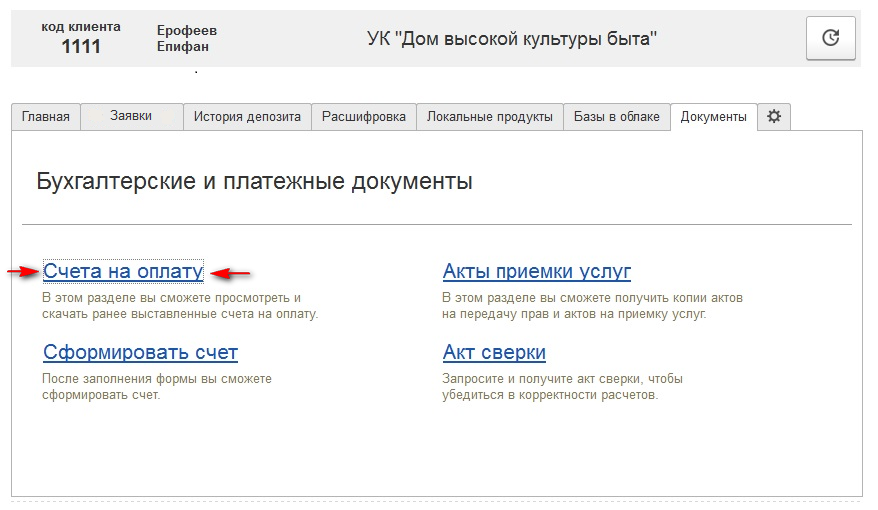
По умолчанию загружается список счетов на оплату за текущий календарный год. В списке отображается дата и номер счета, его наименование и сумма по счету. При необходимости можно выбрать другой период и загрузить счета для него, нажав для этого кнопку «Показать».
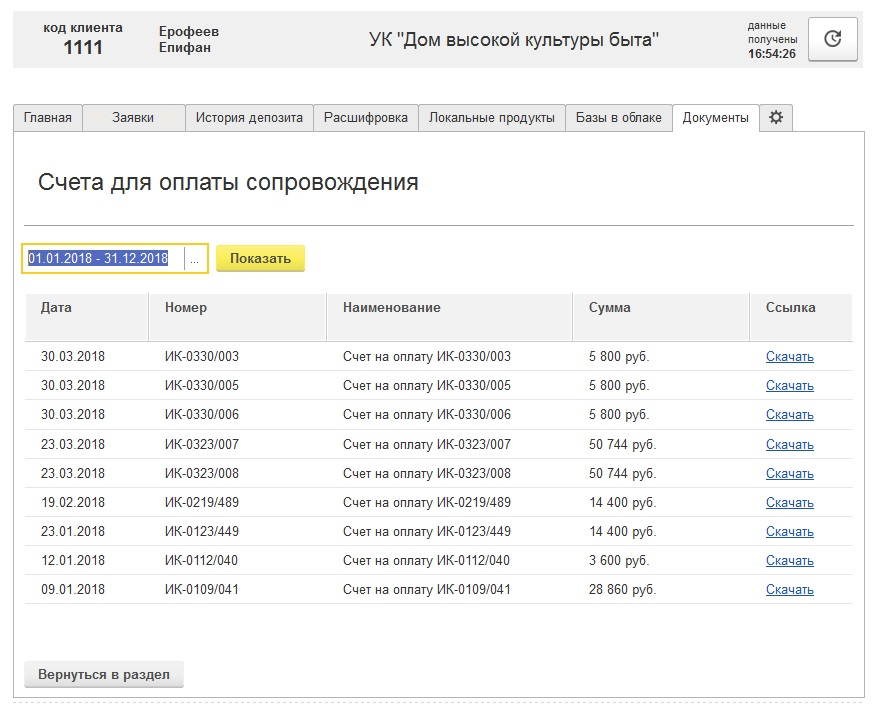
Далее в списке необходимо выбрать нужный счет и нажать на ссылку «Скачать». Появится окно «Открыть или сохранить файл?». Выберите «Открыть», и скачанная печатная форма счета в формате «pdf» откроется в программе для просмотра файлов данного типа. Также вы можете выбрать пункт «Сохранить» и указать директорию, куда будет сохранен файл с печатной формой.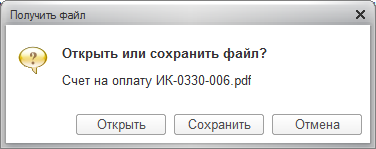
Для возврата к списку всех возможностей вкладки «Документы» необходимо нажать кнопку «Вернуться в раздел».
Формирование счета для оплаты аренды облачного сервиса
В Личном кабинете Инфокрафт предусмотрена возможность сформировать форму счета на оплату, указав при этом нужные позиции и суммы. Например, можно сформировать счет на оплату пакета сопровождения сразу на нескольких месяцев.
Для открытия формы создания счета необходимо перейти на вкладку «Документы» и выбрать пункт «Сформировать счет».
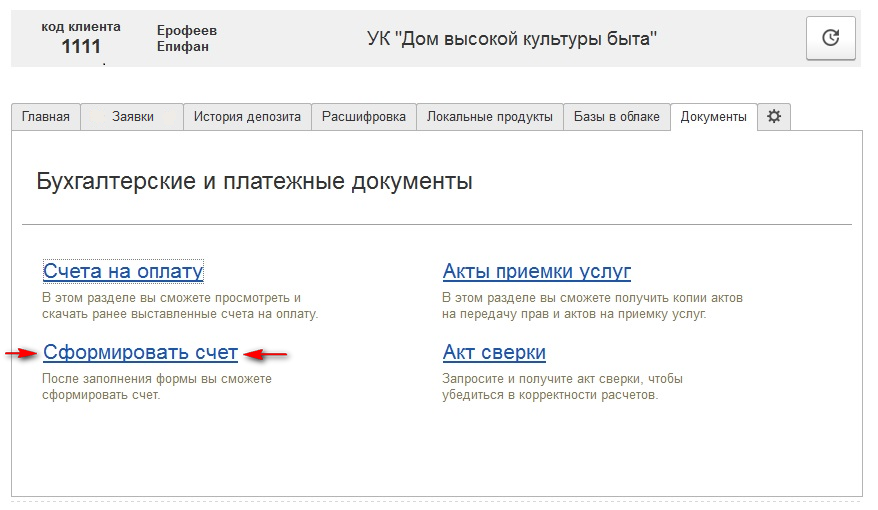
Форма для создания счета выглядит по-разному для локальной и облачной версий программ. Форма создания счета для облачной версии представлена ниже.
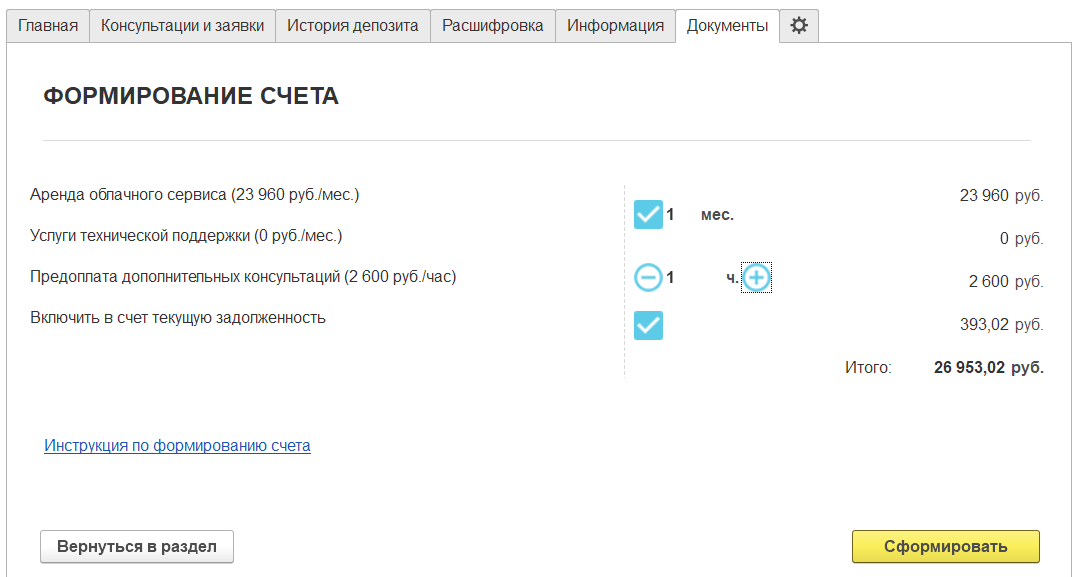
Для формирования счета необходимо:
Общая сумма счета по всем позициям будет указан в строке «Итого». После необходимо нажать кнопку «Сформировать» и дождаться появления кнопки ![]()
Далее нажать на кнопку «Скачать» и выбрать способ использования печатной формы счета - открыть или сохранить.
Формирование счета для оплаты доступа к обновлениям локальных продуктов.
В Личном кабинете Инфокрафт предусмотрена возможность сформировать форму счета на оплату, указав при этом нужные позиции и суммы. Например, можно сформировать счет на оплату пакета сопровождения сразу на нескольких месяцев.
Для открытия формы создания счета необходимо перейти на вкладку «Документы» и выбрать пункт «Сформировать счет», либо на вкладке «Главная» нажать на кнопку «Получить счет».
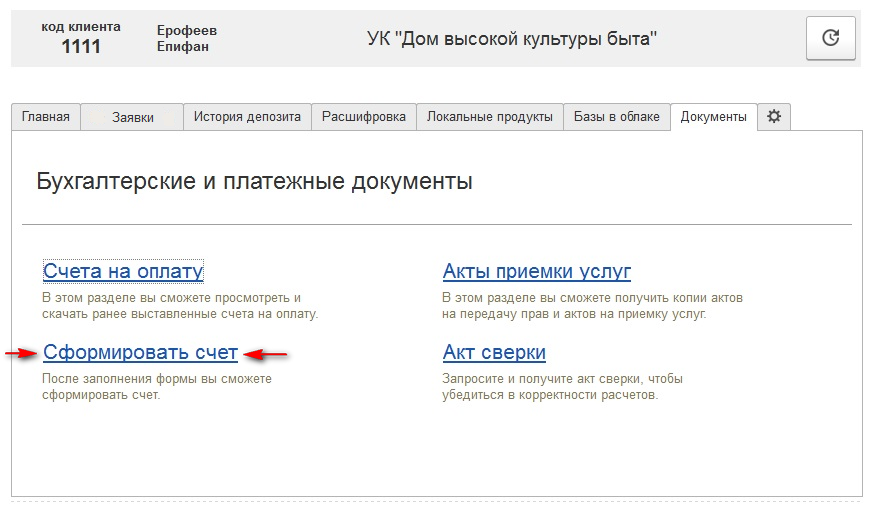
Форма для создания счета выглядит по-разному для локальной и облачной версий программ.
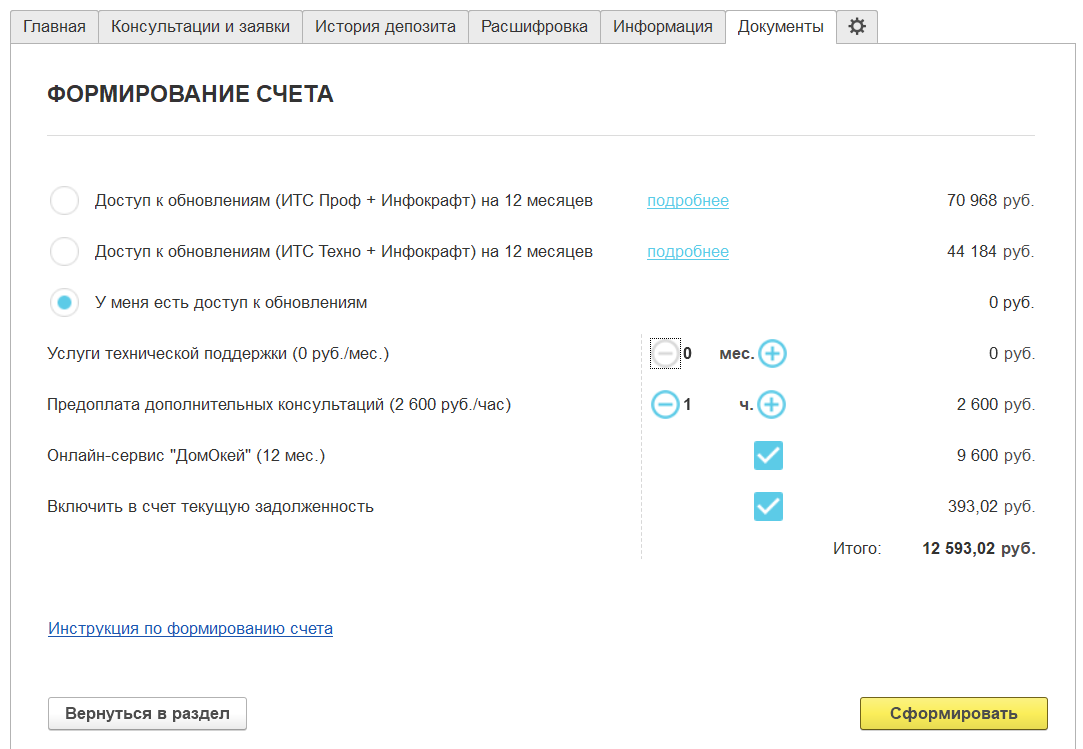
Для формирования счета необходимо:
Общая сумма счета по всем позициям будет указана в строке «Итого». После необходимо нажать кнопку «Сформировать» и дождаться появления кнопки «Скачать». ![]()
Далее нажать на кнопку «Сохранить» и выбрать способ использования печатной формы счета - открыть или сохранить.
Для возврата к списку всех возможностей вкладки «Документы» необходимо нажать кнопку «Вернуться в раздел». Созданный счет будет отображаться в списке счетов, доступных в разделе «Счета на оплату».